Добавяне и изтриване на снимки в Instagram от компютър

- 3313
- 718
- Ms. Jaime Wolff
Instagram е социална мрежа, в която потребителите качват своите снимки и преглеждат галериите на приятели, оставят коментари и споделят своите впечатления. Услугата е фокусирана, на първо място, към мобилни устройства. След като направите снимка на смартфон, можете незабавно да я изтеглите на сайта чрез специално приложение.

За да качите снимки в Instagram от компютър, ще трябва да използвате приложения за трета страна.
Услугата има и уеб интерфейс, но добавете или изтривате снимки в Instagram от компютър чрез него. Можете да видите само приятели на приятели и собствени, но няма да работите за зареждане на изображения и обмен на съобщения. Но винаги има интересни снимки, които искате да споделите, се правят чрез камерата на смартфона. За да изложите изображението от компютър или лаптоп и да го премахнете от профила, трябва да прибягвате до специални програми или услуги.
Gramblr
Gramblr е безплатен софтуер, който ви позволява да публикувате снимки и видеоклипове в Instagram от компютър Mac или Windows. Може да се изтегли от официалния уебсайт http: // gramblr.Com.
За да използвате програмата, трябва да се регистрирате в Gramblr и след това да свържете акаунта в Instagram към вашия акаунт. Характеристики на програмата:
- способността за свързване на няколко акаунта в Instagram;
- качване на снимки със или без персонал;
- Вграденият редактор ви позволява да добавяте ефекти или текст;
- способността за добавяне на емоджи при изтегляне на файлове;
- Заснемане и подрязване на видео;
- Наличието на вътрешна валута, която може да бъде получена за харесвания или закупени за истински пари и да се използва за популяризиране на вашите публикации.
За да добавите снимка в Instagram чрез Gramblr, следвайте следното:
- Изтеглете програмата от официалния сайт и стартирайте инсталационния файл.
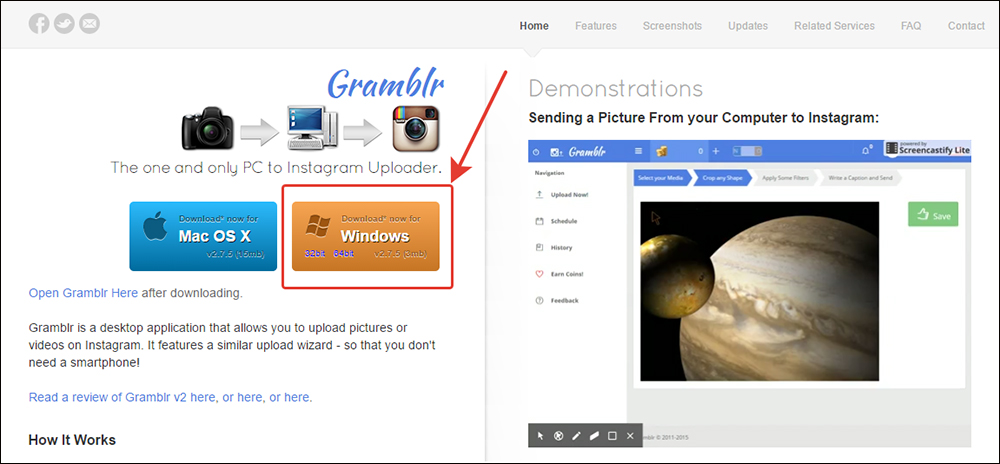
- В отворения прозорец въведете данни за регистрация: имейл, парола, вход и парола за Instagram.
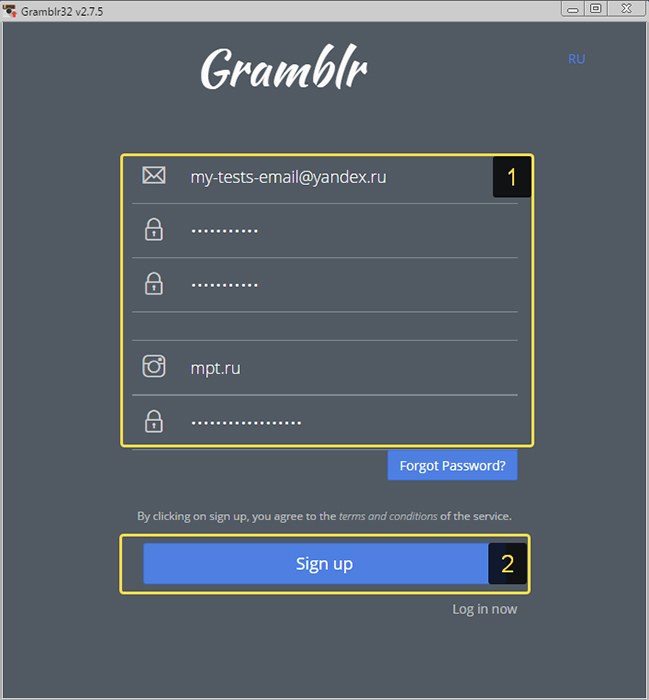
- В основния прозорец на приложение щракнете върху квадратното поле в центъра или просто плъзнете необходимите файлове в него с мишката.
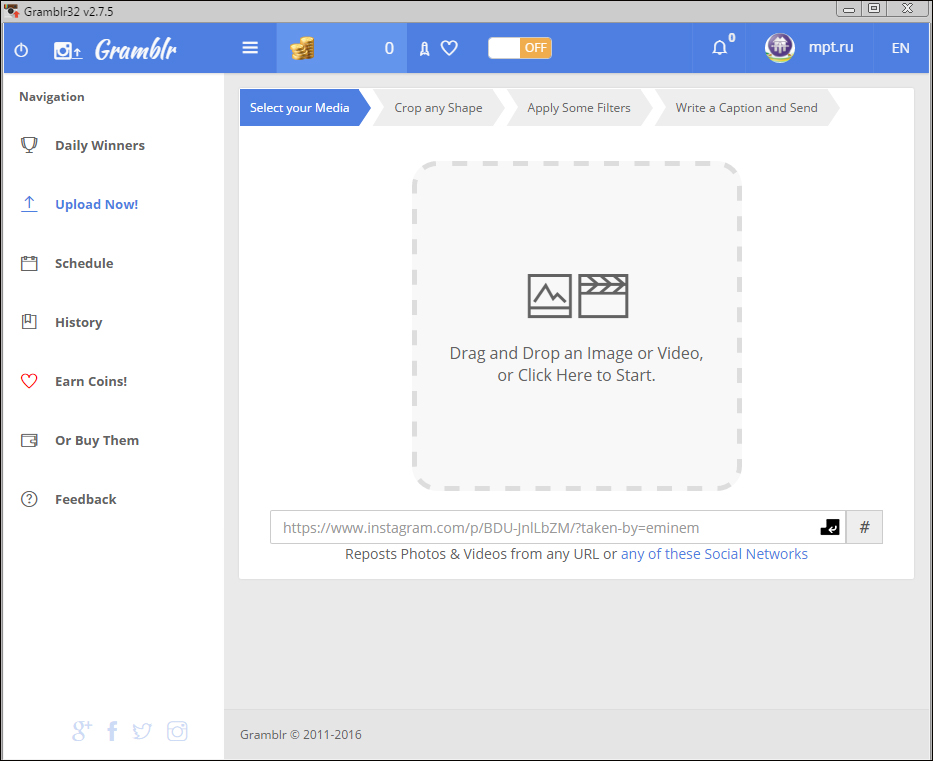
- Разберете дали е необходимо.
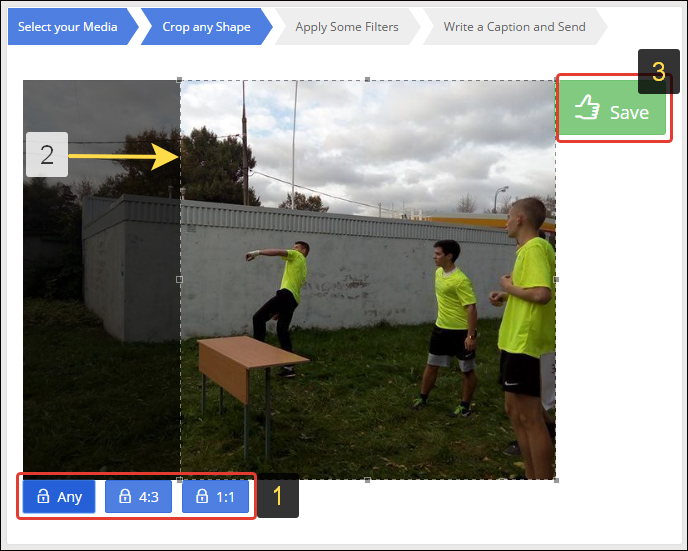
- След това можете да приложите един от филтрите към снимката или да добавите анимация (бутон за движение).
- Измислете hashtags.
- Изпращайте файлове или конфигурирайте отложен график.
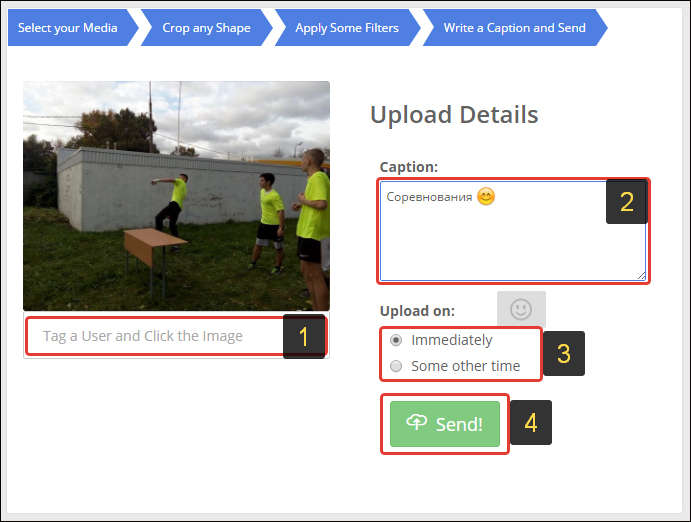
Android емулатор
Емулаторът е програма, която имитира работата на устройство или среда на компютър. Android Emulator ви позволява да превърнете компютъра си в устройство към Android OS за известно време, стартирайте мобилни приложения на Windows и Mac. Най -мощното решение е услугата Bluestacks.
Можете да изложите файлове в Instagram чрез Bluestacks, както следва:
- Изтеглете заявлението от официалния уебсайт http: // www.Bluestacks.Com/ru/около Сус.Html.
- Инсталирайте и стартирайте програмата.
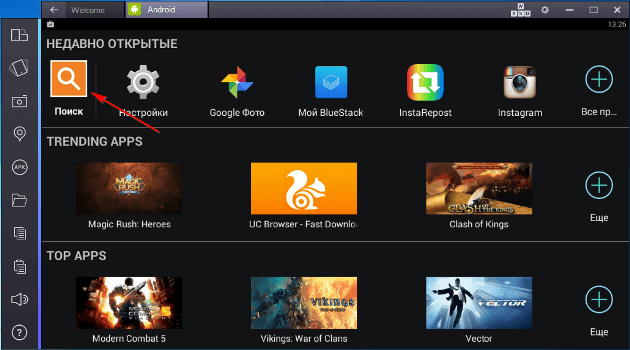
- Въведете акаунта в Google чрез него, като въведете данни за регистрация или създайте нов.
- В прозореца ще се появи обичайният интерфейс за игрален пазар, който се отваря.
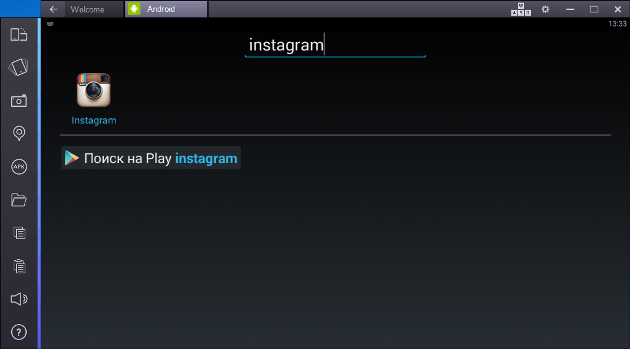
- Намерете го и инсталирайте Instagram.
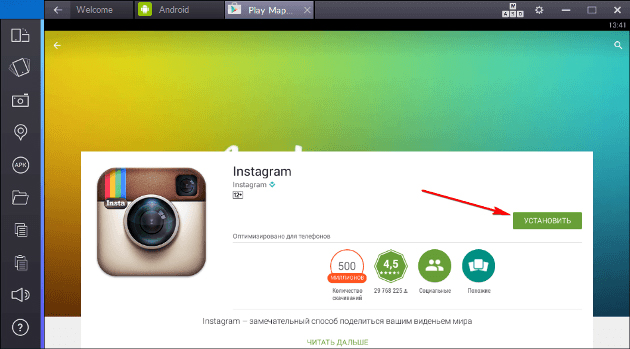
- Изтеглете го и въведете акаунта.
- Натиснете бутона под формата на камера за изтегляне на данни.
- Можете да качите снимка, като просто ги плъзнете през прозореца Bluestacks и програмата ще попита къде искате да ги изпратите.
За да премахнете снимката през емулатора, качете програмата, отидете в профила си, отворете желаните снимки и кликнете върху иконата на кошницата.
Плюсът на Bluestacks е, че това е универсална платформа, която дава възможност да се работи напълно върху PC не само с Instagram, но и от много други приложения. Но същото може да бъде минус, ако имате неопитен и често замръзващ компютър. Работата му ще стане още по -бавна. Ако вие, освен Instargam и Playmarket, нямате нужда от нищо, по -добре инсталирайте Gramblr.
Мрежови услуги
В интернет има сайтове, предлагащи планираното разтоварване на публикации в социалните мрежи. Една от популярните услуги на SMMPlanner.Com:
- Отидете на сайта https: // smmplanner.Com.
- Регистрирайте се в системата, като посочите имейл и парола.
- Въведете сайта и щракнете върху бутона Instagram.
- Отидете на вашия профил.
- Добавете снимки, описание, конфигурирайте други параметри.
На сайта можете също да изтриете публикации.
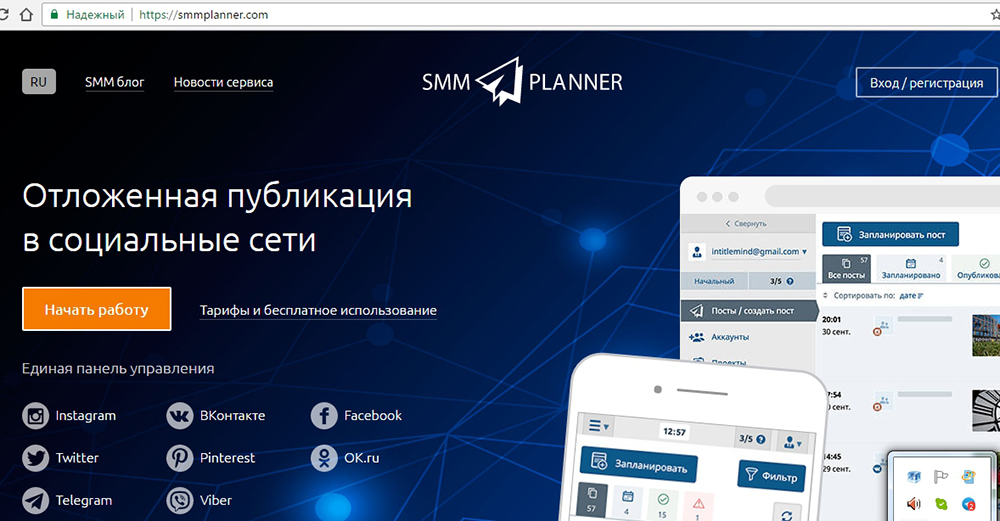
Можете да използвате услугата безплатно за 7 дни, докато ще има ограничение в 10 едновременни публикации. След изтичането на периода е необходимо да се свърже един от тарифните планове. Плащането може да се извърши за месец работа или за броя на длъжностите.
Ruinsta
Ruinsta - сравнително ново приложение с широки функции:
- възможността за качване на файлове с компютър или лаптоп;
- оставете харесвания и коментари;
- Изтеглете изображения и видеоклипове на компютър;
- Изтриване на снимки;
- Прилагайте филтри за качени снимки;
- Регистрирайте се чрез програмния интерфейс, който не е достъпен на уебсайта на Instagram, само в мобилното приложение.
За изтегляне на файлове:
- Изтеглете програмата от официалния уебсайт http: // ruinsta.Com и инсталирайте на компютър.
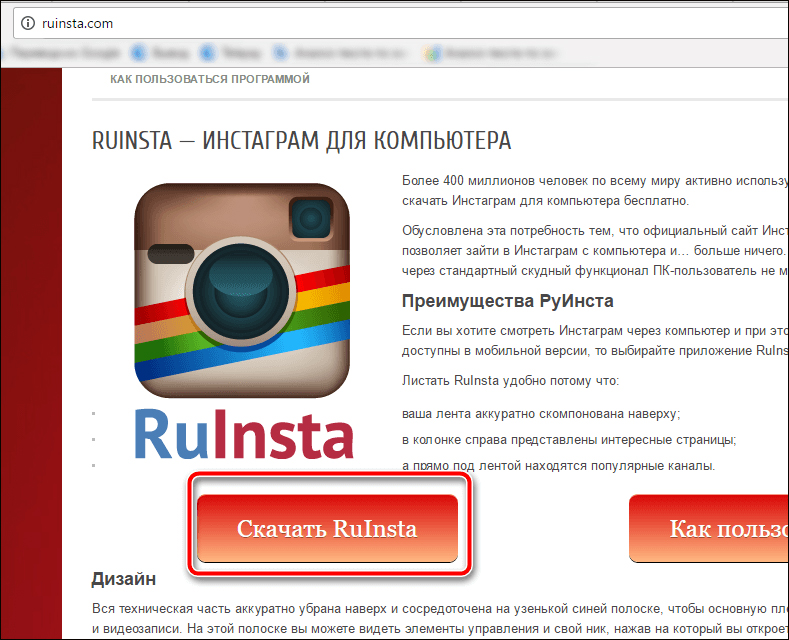
- Стартирайте и въведете акаунта в Instagram акаунт.
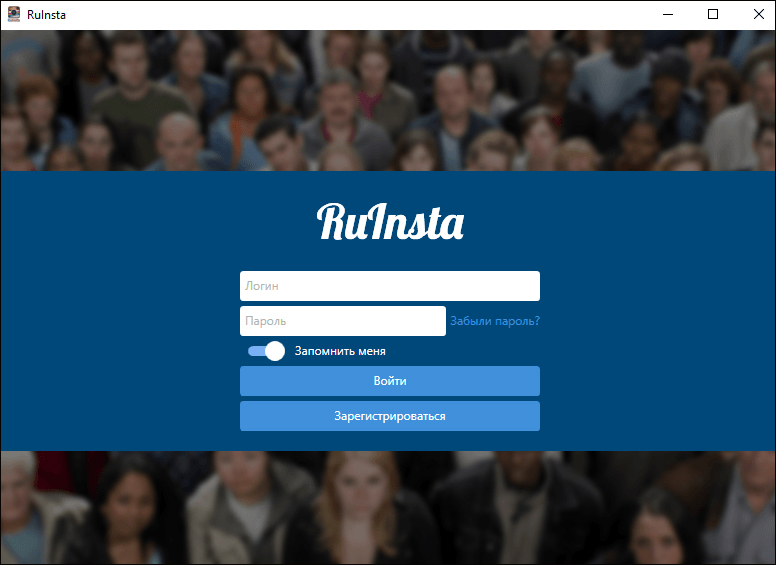
- Кликнете върху иконата на камерата в горния десен ъгъл.
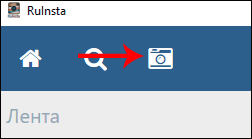
- Изберете файл.
- Ако е необходимо, нанесете филтъра.
- Щракнете върху "Изпрати".
За изтриване на файлове:
- Изберете снимка или видео от вашия профил или лента.
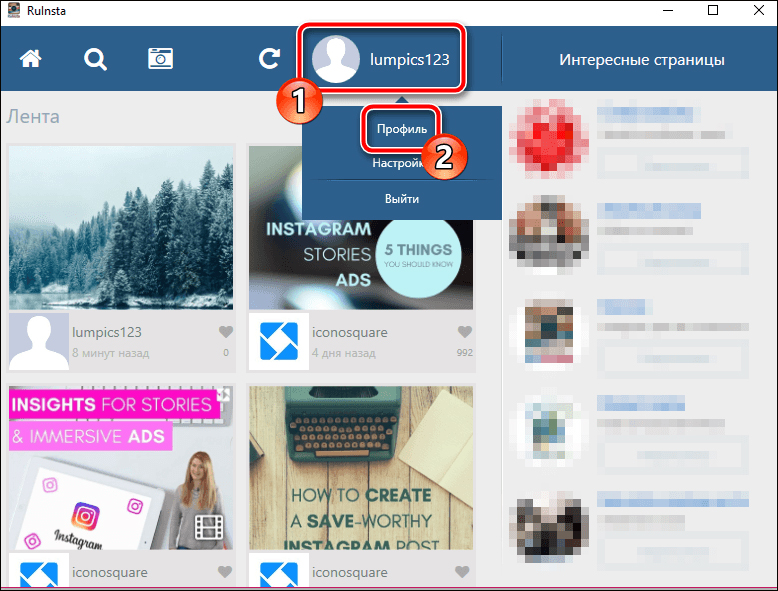
- За да го премахнете, донесете курсора в центъра на изображението и щракнете върху възникващата икона на кошницата за боклук.
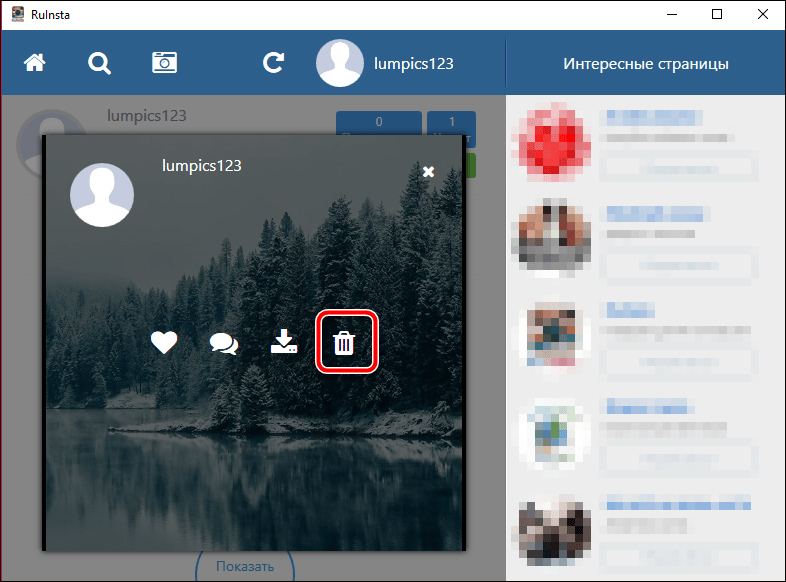
- Файлът незабавно ще изтрие без предупреждение и въпроса дали сте сигурни.
Използвайки обмислените услуги и приложения, можете да използвате напълно Instagram на компютър и лаптоп. Не забравяйте да пишете в коментарите, ако знаете все още интересни програми и услуги, за да увеличите удобството на работата с Instagram от стационарни компютри.

